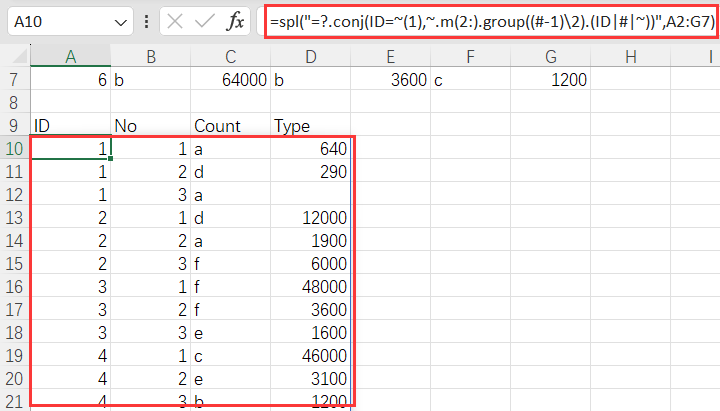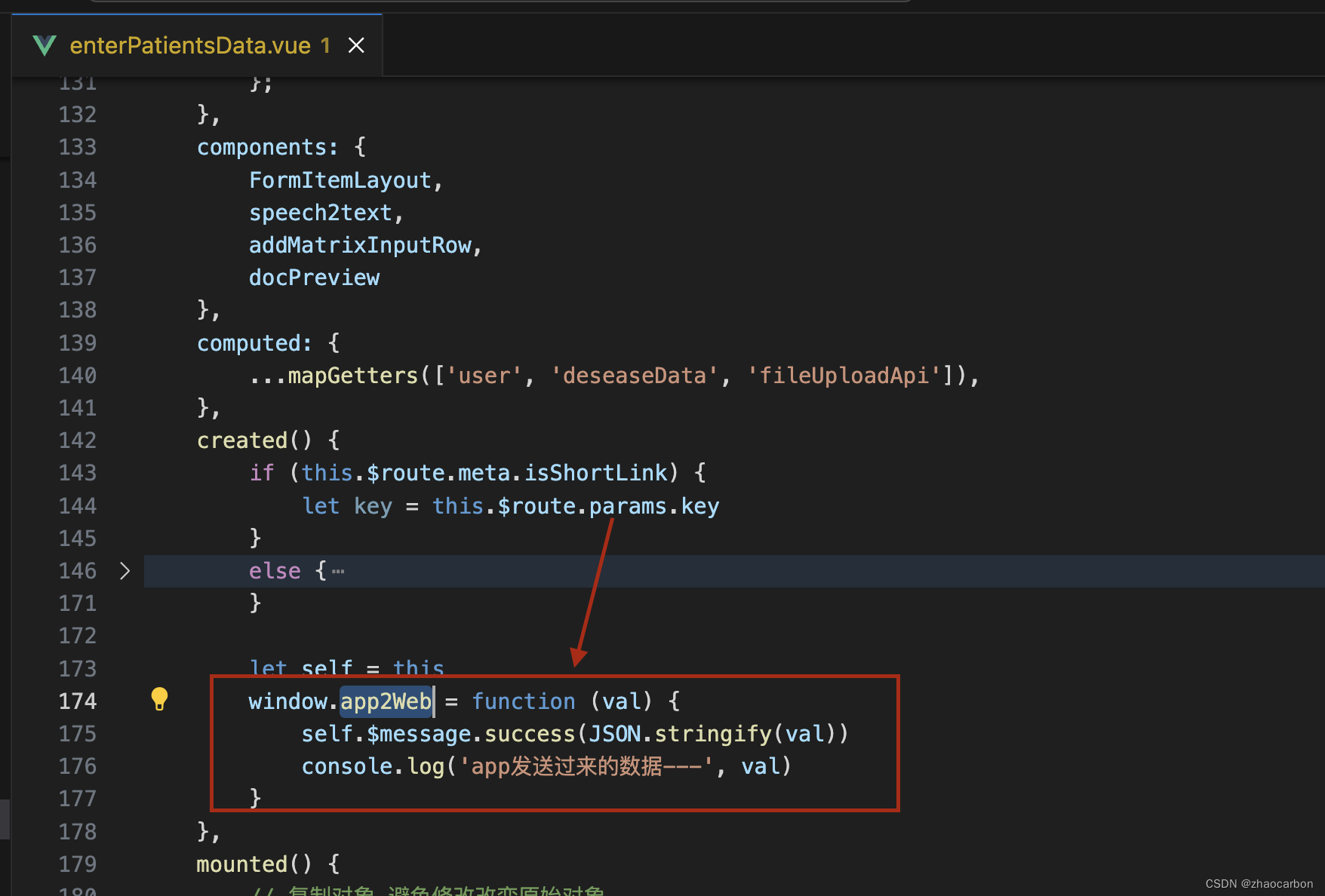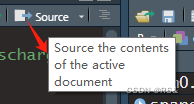前言
目前市面上比较权威,并能用于工作中的AI绘画软件其实就两款:
- Midjourney(MJ)
- Stable-Diffusion(SD)
MJ需要付费使用,而SD开源免费,但是上手难度和学习成本略大,并且非常吃电脑配置(显卡、内存)。
Stable Diffusion 开源免费收获了大量活跃用户,开发者社群提供了大量免费高质量的外接预训练模型(fine-tune)和插件,使得SD拥有更加丰富的个性化功能,在经过使用者调教后可以生成更贴近需求的图片,甚至在 AI 视频特效、AI音乐生成等领域,Stable Diffusion 也占据了一席之地。
Stable Diffusion是一种潜在扩散模型(Latent Diffusion Model):
- 能够从文本描述中生成详细的图像
- 可以用于图像修复、图像绘制、文本到图像和图像到图像等任务
只要给出想要的图片的文字描述在提Stable Diffusion就能生成符合你要求的逼真的图像!
电脑配置
关键点:显卡、内存、硬盘、CPU:
- 显卡:N卡(英伟达Nvida独立显卡)首选,效率远超集显/AMD/Intel显卡和CPU渲染,最低10系起步,体验感佳用40系,显存最低4G,6G及格,上不封顶;
- 内存最低8G,16G及格,上不封顶;
- 硬盘可用空间最好有个500G朝上,固态最佳。
系统要求:支持 Win10/Win11/macOS(仅限Apple Silicon,Intel 版本的 Mac 无法调用 Radeon 显卡)和 Linux 系统,苹果版 SD 兼容的插件数量较少,功能性不及 Windows 与 Linux 电脑。
如果身边没有合适的电脑可以考虑购买云主机,比如腾讯GPU云服务器。若无法使用独立显卡和云服务,亦可修改启动配置,使用CPU渲染(兼容性强,出图速度慢,需要16G以上内存)。
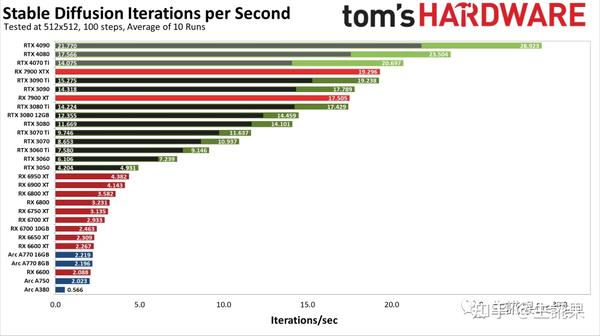
从图中可看出,与AMD或英特尔的任何产品相比,Nvidia的GPU提供了卓越的性能--有时是以巨大的优势。随着Torch的DLL修复到位,RTX 4090的性能比带有xformers的RTX 3090 Ti高出50%,而没有xformers的性能则高出43%。生成每张图片只需要三秒多。
官方安装步骤
在 Windows 上自动安装
- 安装 Python 3.10.6(较新版本的 Python 不支持torch),选中“将 Python 添加到 PATH”。
- 安装 git。
- 以普通用户、非管理员用户身份从 Windows 资源管理器运行。webui-user.bat
CUDA 环境
默认stable-diffusion-webui运行使用的是 GPU 算力
检查自己的电脑配置是否符合要求
在Windows【开始】点鼠标右键,选择【任务管理器(T)】,在【性能】一栏选择【GPU】查看“专用GPU内存
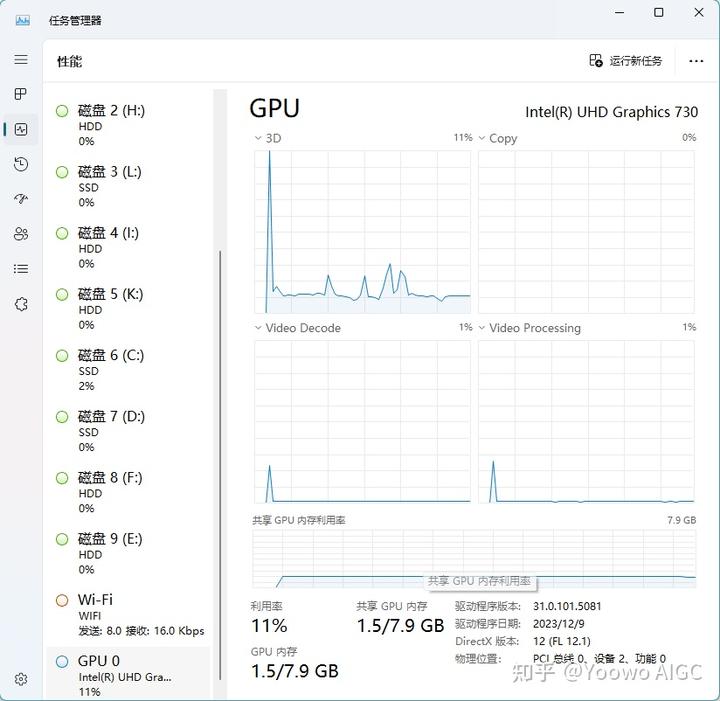
我测试用电脑
我测试用的电脑是集成显卡,用 CPU算力,可以运行,但速度慢,建议采用N卡。
Nvidia 显卡(配置越高,绘图越快)A卡不行,A卡不行,A卡不行(CPU 算力跟 GPU 算力相比简直天差地别,虽然可以通过改参来实现,但有条件直接上N卡吧)。
注:如果没有 Nvidia 显卡,可以通过给stable-diffusion-webui指定运行参数--use-cpu sd,让其使用 CPU 算力运行,但是非常不建议你这么做,CPU 算力跟 GPU 算力相比简直天差地别,可能 GPU 只需要 10 秒就能绘制完成,而 CPU 却要 10 分钟,这不是开玩笑的。另外,如果你的显卡内存不多,建议 4G 的显卡加上--medvram启动参数,2G 的显卡加上--lowvram启动参数。
Windows用户编辑webui-user.bat文件,修改第六行:
set COMMANDLINE_ARGS=--lowvram --precision full --no-half --skip-torch-cuda-test如果是16系列显卡,出的图是黑色的话,也是修改webui-user.bat文件的第六行:
set COMMANDLINE_ARGS=--lowvram --precision full --no-halfCUDA 官方归档
CUDA Toolkit Archive | NVIDIA Developerdeveloper.nvidia.com/cuda-toolkit-archive
需要安装 CUDA 驱动,先确定一下电脑能安装的 CUDA 版本,桌面右下角->右键 NVIDIA 设置图标->NVIDIA 控制面板
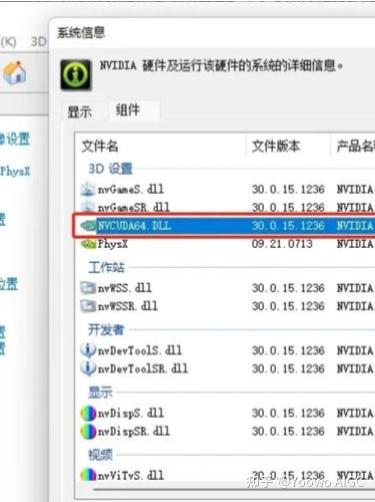
电脑的显示是NVIDIA CUDA 11.6.134 driver,所以CUDA 版本不能超过 11.6
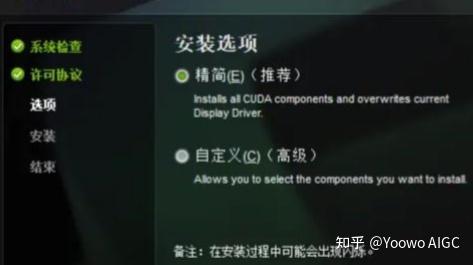
直接选择 "精简" 安装就可以了,安装完成之后,可以使用如下命令查看 CUDA 版本,来验证 CUDA 是否安装成功:
nvcc --version安装Git
Gitgit-scm.com/编辑
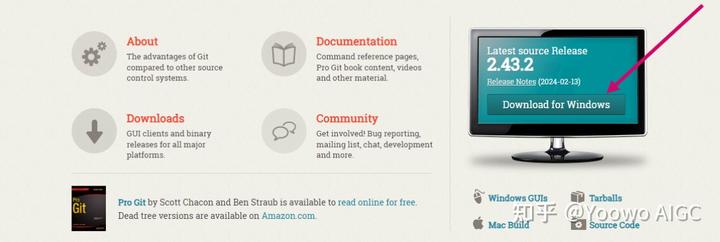
检查自己电脑有没有安装Git:【Win+R】唤出【运行】,输入“cmd”,回车,在命令行里输入
git --versiongit clone 支持https和git( 即ssh)二种方式下载源码
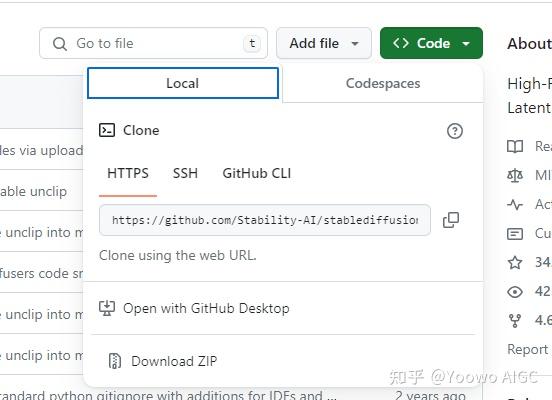
当使用git 下载时,如果没有配置过ssh key,则会有如下错误提示:
.....
Permission denied (publickey).
fatal: Could not read from remote repository.
Please make sure you have the correct access rights and the repository exists.git ssh key配置,以方便用git clone 方式下载 Stable diffusion源码。
【Win+R】唤出【运行】,输入“cmd”,回车,在命令行里输入
# 首先检查全局配置列表是否已经有配置
git config --global --list# 如果返回如下内容,则表示已配置好
user.name =****
user.email=***@***.**# 如果未配置,则执行如下命令
git config --global user.name "这里输入你的用户名"
git config --global user.email "这里输入你的邮箱"git 生成SSH密钥
生成新的 SSH 密钥并将其添加到 ssh-agent - GitHub 文档docs.github.com/zh/authentication/connecting-to-github-with-ssh/generating-a-new-ssh-key-and-adding-it-to-the-ssh-agent
【Win+R】唤出【运行】,输入“cmd”,回车,在命令行里输入
ssh-keygen -t rsa -C "这里输入你的邮箱"执行命令后需要进行3~4次确认:
- 确认ssh key保存路径(如不需要改变路么可直接回车)
- 确认是否需要覆盖保存路径下已有ssh key(可直接回车覆盖)
- 创建密码(如不需要密码则直接回车)
- 确认ssh key
在默认路径下会生成2 个文件:id_rsa、id_rsa.pub
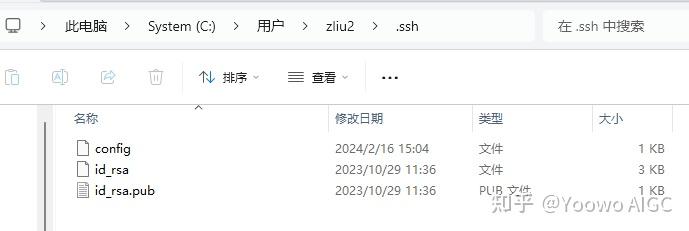
添加 SSH 密钥到 GitHub 帐户
新增 SSH 密钥到 GitHub 帐户 - GitHub 文档docs.github.com/zh/authentication/connecting-to-github-with-ssh/adding-a-new-ssh-key-to-your-github-account
在任何页面的右上角,单击个人资料照片,然后单击“设置”。
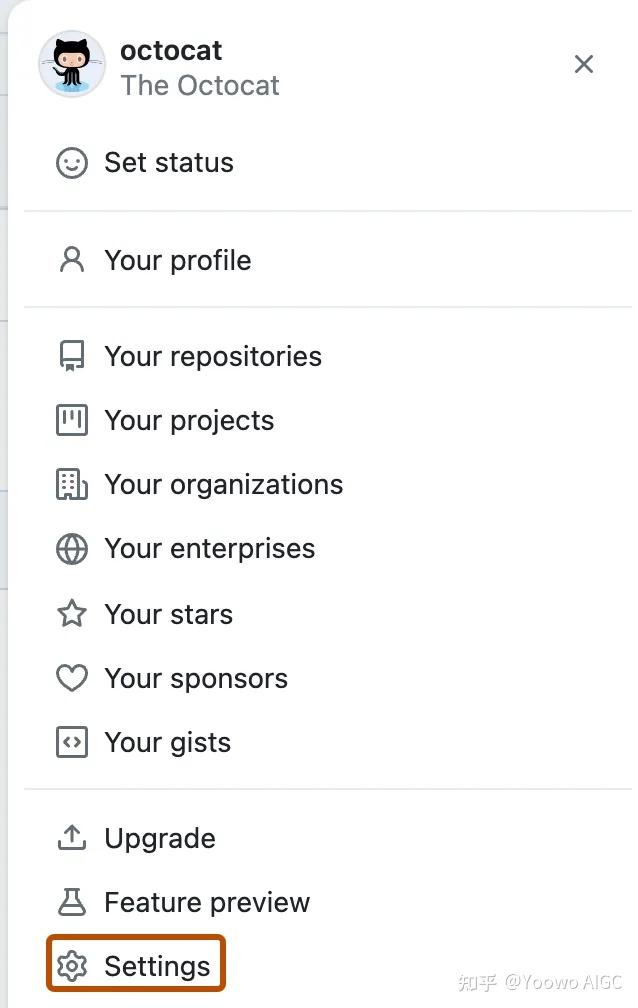
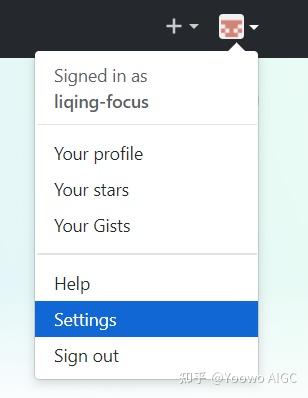
选择SSH and GPG keys项:
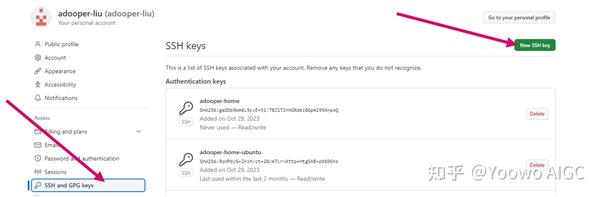
然后用文本工具打开之前的id_rsa.pub文件,把内容copy到下面输入框,并命名区分不同主机,然后保存:
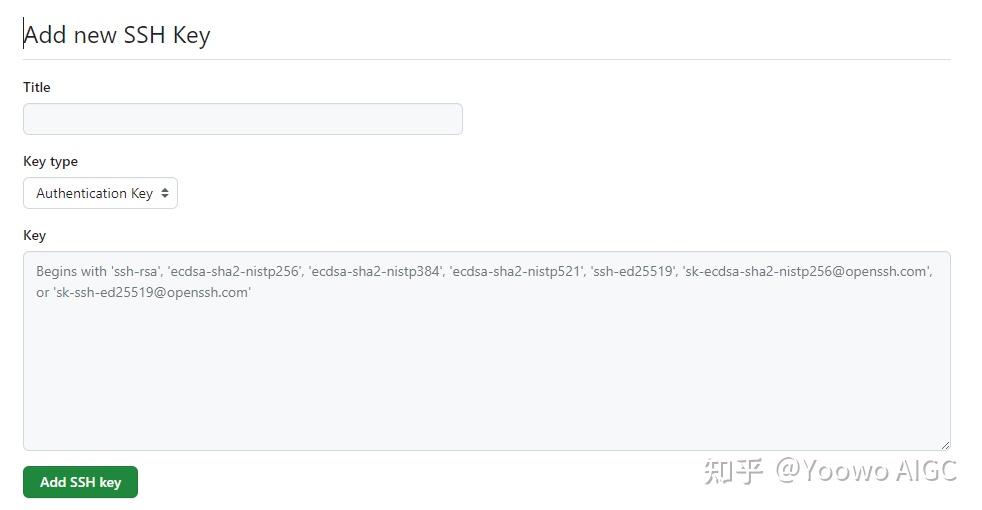
安装Python
Python Release Python 3.10.6www.python.org/downloads/release/python-3106/编辑
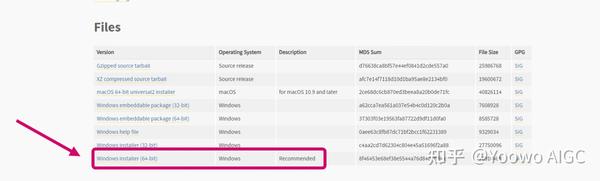
注意要勾选此选项,将python添加到系统环境变量PATH中
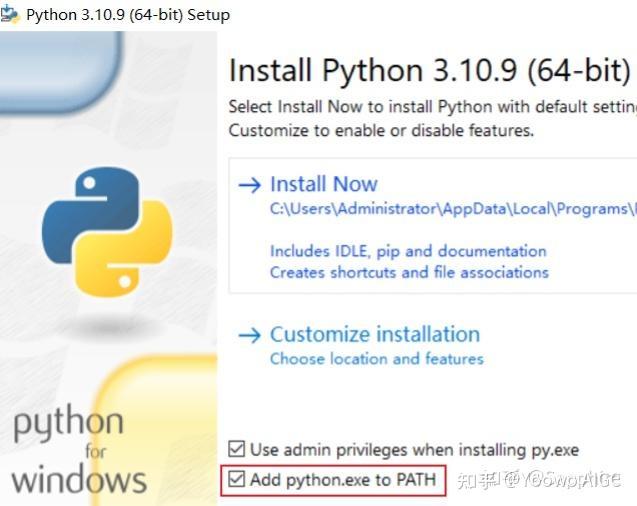
SD安装
目前大家普遍采用的 Stable Diffusion Web UI
开源 Github:
Home · AUTOMATIC1111/stable-diffusion-webui Wiki (github.com)github.com/AUTOMATIC1111/stable-diffusion-webui/wiki
Stable Diffusion Web UI 是一个基于 Gradio 库的Stable Diffusion浏览器界面。
- 在 NVidia GPU 上安装和运行
- 在 AMD GPU 上安装和运行
- 在 Apple Silicon 上安装和运行
- 在英特尔芯片上安装和运行(外部 wiki 页面)
- 通过容器(即 Docker)安装和运行
- 通过在线服务运行
下载stable-diffusion-webui仓库
AUTOMATIC1111/stable-diffusion-webui: Stable Diffusion web UI (github.com)github.com/AUTOMATIC1111/stable-diffusion-webui
【Win+R】唤出【运行】,输入“cmd”,回车,在命令行里输入
# 选择一个空间较大的硬盘,建议固态硬盘。假设为D盘
cd d:
d:
git clone https://github.com/AUTOMATIC1111/stable-diffusion-webui.git下载好了会在上述路径下找到:
![]()
启动SD
- 进入SD安装文件夹
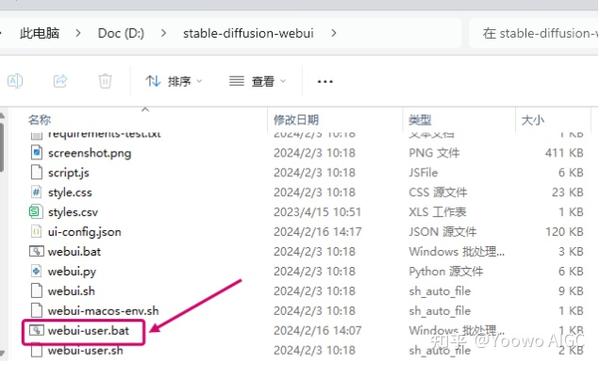
- 双击 webui-user.bat
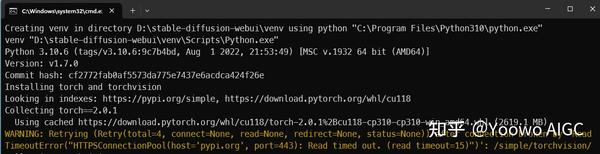
首次运行会创建python虚拟环境、Installing torch and torchvision等依赖
- 待其加载完成方可使用浏览器(Chrome/Edge)登录默认的加载IP http://127.0.0.1:7860/
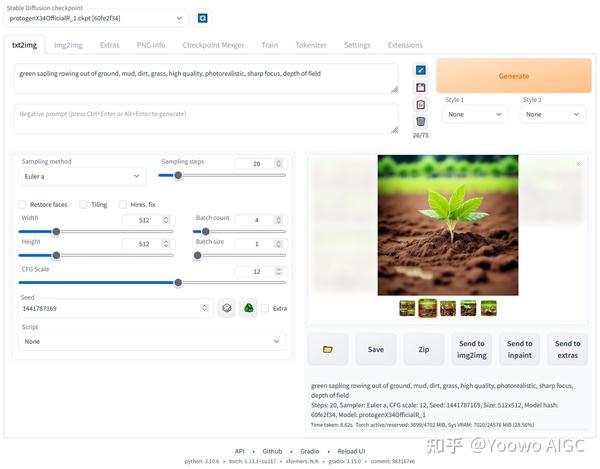
界面汉化
dtlnor/stable-diffusion-webui-localization-zh_CN: Simplified Chinese translation extension for AUTOMATIC1111's stable diffusion webui (github.com)github.com/dtlnor/stable-diffusion-webui-localization-zh_CN
在Extension选项卡里面通过加载官方插件列表直接安装
- 点击
Extension选项卡,点击Avaliable子选项卡 - 取消勾选
localization,再把其他勾上,然后点击 橙色按钮,如下图
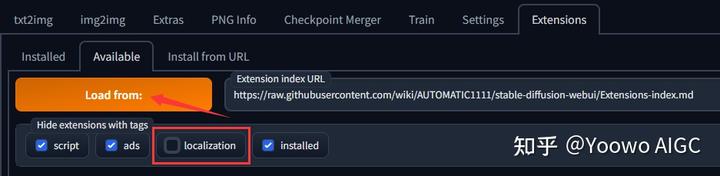
- 在
zh_CN Localization这一项的右边点击install

- 重启webUI以确保扩展已经加载了
- 在
Settings选项卡,点击 页面右上角的 橙色Reload UI按钮 刷新扩展列表

- 在
Extensions选项卡,确定已勾选本扩展☑️;如未勾选,勾选后点击橙色按钮启用本扩展。
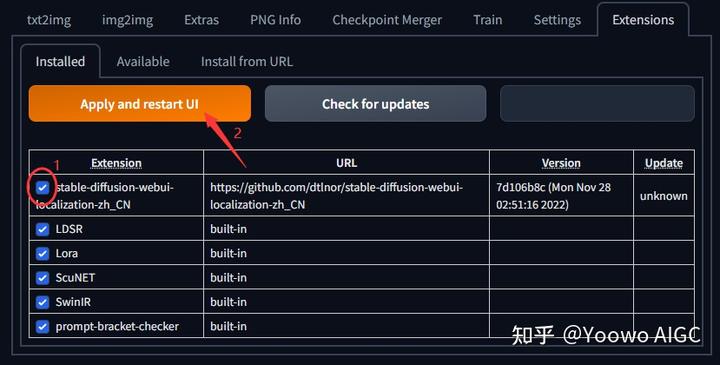
- 在
Settings选项卡中,找到User interface子选项
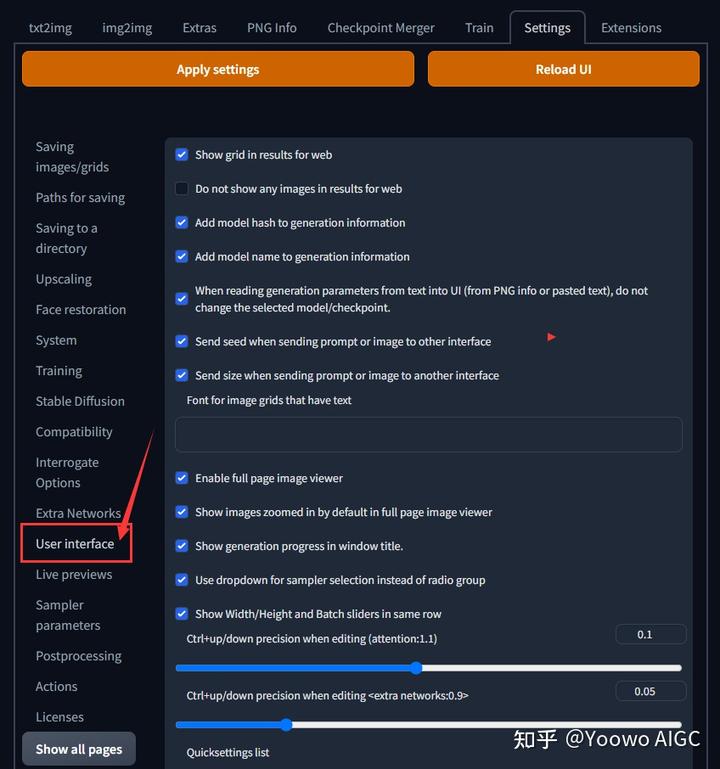
- 然后去页面最底部(
1.5版本起为页面最顶部),找到Localization (requires restart)小项,找到在下拉选单中选中zh_CN(如果没有就按一下 按钮),如图

- 然后按一下 页面顶部左边的橙色
Apply settings按钮保存设置,再按 右边的橙色Reload UI按钮重启webUI

- 生效了~~~
开始使用
stable-diffusion-webui 的功能很多,主要有如下 2 个:
- 文生图(
text2img):根据提示词(Prompt)的描述生成相应的图片。 - 图生图(
img2img):将一张图片根据提示词(Prompt)描述的特点生成另一张新的图片。
1.stable diffusion安装包
随着技术的迭代,目前 Stable Diffusion 已经能够生成非常艺术化的图片了,完全有赶超人类的架势,已经有不少工作被这类服务替代,比如制作一个 logo 图片,画一张虚拟老婆照片,画质堪比相机。
最新 Stable Diffusion 除了有win多个版本,就算说底端的显卡也能玩了哦!此外还带来了Mac版本,仅支持macOS 12.3或更高版本。

2.stable diffusion视频合集
我们在学习的时候,往往书籍源码难以理解,阅读困难,这时候视频教程教程是就很适合了,生动形象加上案例实战,一步步带你入坑stable diffusion,科学有趣才能更方便的学习下去。

3.stable diffusion模型下载
stable diffusion往往一开始使用时图片等无法达到理想的生成效果,这时则需要通过使用大量训练数据,调整模型的超参数(如学习率、训练轮数、模型大小等),可以使得模型更好地适应数据集,并生成更加真实、准确、高质量的图像。

4.stable diffusion提示词
提示词是构建由文本到图像模型解释和理解的单词的过程。可以把它理解为你告诉 AI 模型要画什么而需要说的语言,整个SD学习过程中都离不开这本提示词手册。

5.SD从0到落地实战演练

如果你能在15天内完成所有的任务,那你堪称天才。然而,如果你能完成 60-70% 的内容,你就已经开始具备成为一名SD大神的正确特征了。
这份完整版的stable diffusion资料我已经打包好,需要的点击下方插件,即可前往免费领取!